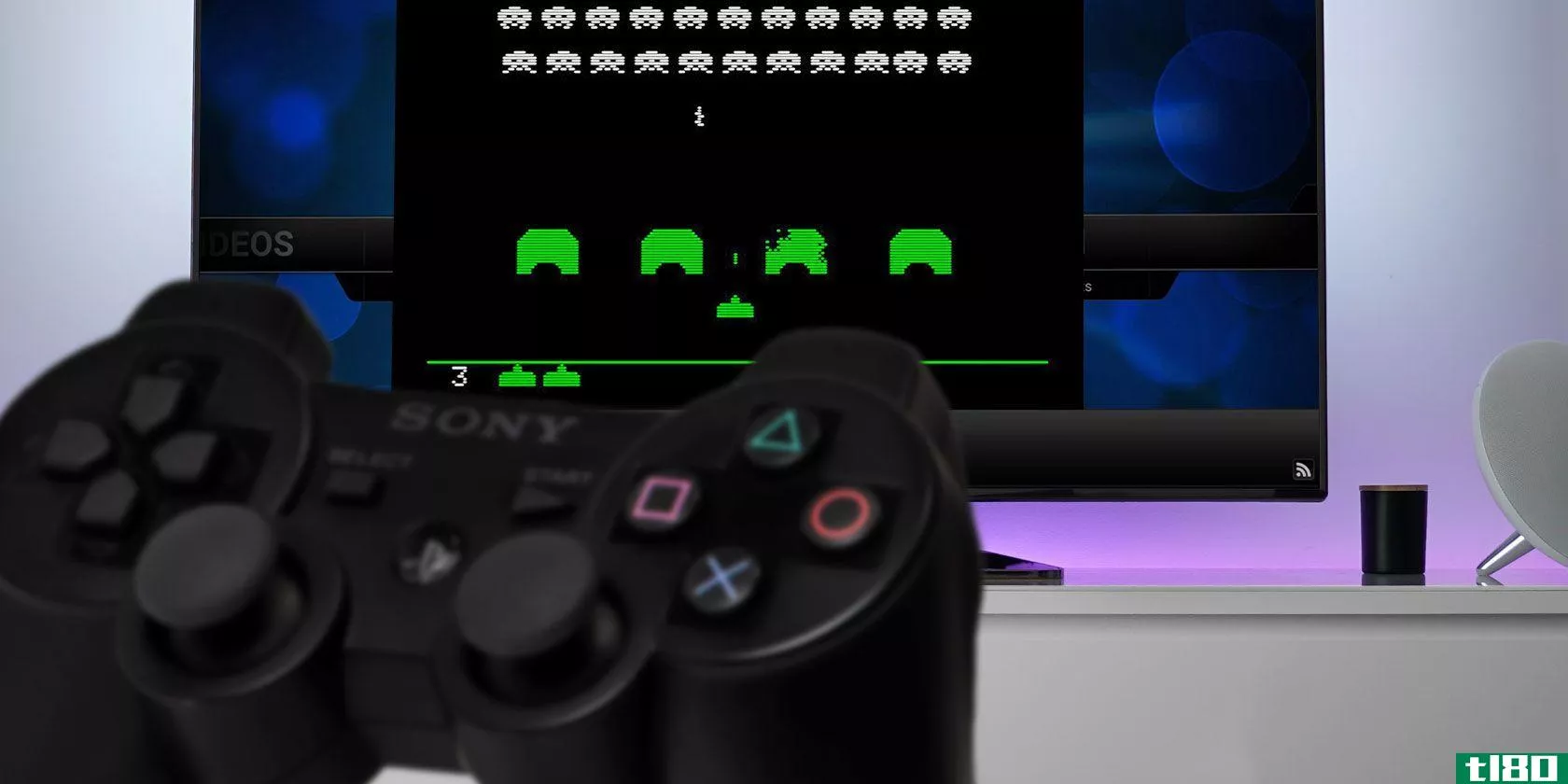关于开始使用树莓派你需要知道的一切

现在,4岁多的树莓皮,一种廉价的信用卡大小的计算机,已经在计算机和DIY世界上风起云涌。继续阅读,因为我们指导你完成一切从购买到动力,到运行小型发电机。
什么是树莓派(the raspberry pi)?
Raspberry Pi是由Raspberry Pi基金会设计和**的一种信用卡大小的计算机,Raspberry Pi基金会是一个非盈利组织,致力于使计算机和编程指令尽可能为最广大的人所使用。
尽管Raspberry-Pi项目最初的任务是让学生掌握具有编程能力的廉价计算机,但Pi已经受到了不同受众的欢迎。世界各地的修补匠、程序员和DIYER都采用了这个微型平台,用于各种项目,从重新**复古的拱廊橱柜到控制机器人,再到安装廉价但功能强大的家庭媒体设备。
2012年推出的原始树莓Pi(我们现在称之为Raspberry Pi 1型号A)采用了一个系统上的芯片设置,该系统是围绕Broadcom BCM2835处理器构建的,这是一种小型但相当强大的移动处理器,通常用于**。它包括CPU、GPU、音频/视频处理以及其他功能,所有这些功能都在低功耗芯片上,并与700Mhz单核ARM处理器配对。在过去几年中,基金会发布了多个版本(切换Broadcom芯片以改进版本,并用1.2GHz的四核芯片提升CPU功率)。
虽然圆周率是一个惊人的小设备,已经发展了跨越式的,因为它的推出,重要的是要强调什么树莓圆周率不是。覆盆子皮不是一个彻底取代你的台式电脑或笔记本电脑。你不能在它上面运行Windows(至少不是你所知道的Windows的传统版本),尽管你可以运行许多Linux的发行版,包括桌面环境、web浏览器和桌面计算机中的其他元素。
不过,覆盆子Pi是一种用途惊人的设备,它能将大量硬件装进一个非常便宜的机身中,非常适合业余爱好电子产品、DIY项目、为编程课程和实验设置一台便宜的计算机以及其他工作。
树莓皮板上有什么?
在PI基金会的早期,树莓Pi在两个不同的价格点出现了两个版本:A型(25美元)和B型(35美元)。如果你需要更少的硬件(型号A少了一个USB端口,没有以太网端口和一半的RAM),你可以节省10美元。
随着**成本的下降和Pi越来越受到关注,他们能够显著提高设备的硬件规格,同时保持成本不变——最终通过2015年推出Raspberry Pi 2和2016年推出Raspberry Pi 3,统一了所有型号。换句话说:任何时候最好的树莓皮都要35美元。那么,当你买一台35美元的信用卡大小的电脑时,你会得到什么呢?

如上图所示,当前一代Raspberry Pi 3采用以下硬件:
- 1.2GHz ARM处理器片上系统(SoC),集成1GB RAM。
- 1个HDMI端口,用于数字音频/视频输出
- 1个3.5毫米插孔,提供音频和复合视频输出(与适当的电缆配对时)。
- 4个USB 2.0端口,用于连接输入设备和外围插件。
- 1个microSD读卡器,用于加载操作系统。
- 1个以太网LAN端口。
- 1个内置Wi-Fi/蓝牙收音机天线。
- 1个microUSB电源端口。
- 1个GPIO(通用输入/输出)接口。
GPIO到底是什么?覆盆子圆周率来了一套26暴露在董事会上的垂直引脚。这些引脚是一个通用输入/输出接口,故意不与Raspberry Pi板上的任何特定本机函数链接。
相反,GPIO管脚明确地用于最终用户具有直接到板的低级硬件访问,以便将其他硬件板、外围设备、LCD显示屏和其他硬件设备连接到Pi。例如,如果您想使用一个旧的arcade控制器并将其直接连接到Raspberry Pi以使您的arcade具有更真实的感觉,那么可以使用GPIO接口。
虽然我们不会在今天的“入门”教程中使用GPIO头,但是我们在其他教程中也会用到它,比如我们的Raspberry Pi LED指示器构建,它使用连接到GPIO头的LED转接板。
哪里能买到树莓皮
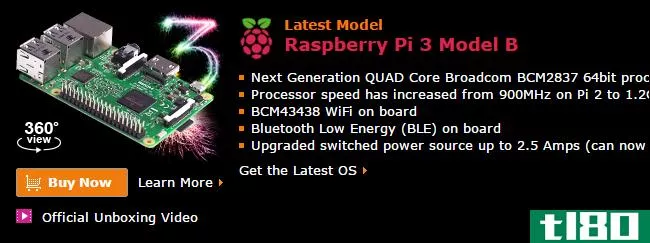
在本指南的原始版本中,我们强烈提醒读者不要从亚马逊或易趣购买。在圆周率飞涨的早期,想要拿到一个单位确实很困难,如果你从除了树莓圆周率基金会授权卖家以外的任何人那里购买,很有可能你要么多付了钱,要么到手的产品非常可疑。
今天,你仍然可以从官方的Pi经销商那里购买,就像Pi基金会批准的分销商Element14提供的许多公司之一,但是从第三方或通过亚马逊购买的风险已经急剧下降。事实上,在过去的几年里,我们已经从亚马逊购买了所有的Pi装置,没有问题。
有多种版本的Pi,但如果你刚刚开始,你绝对应该购买最新一代的设备-树莓Pi 3。实际上,互联网上的每一个旧的Pi教程仍然适用于旧的模型,但是您可能希望执行的许多项目(特别是如果您想将Pi用作视频游戏模拟器或类似的东西)确实受益于较新的硬件。
然而,在极少数情况下,你可能会想在eBay上买一个更老更便宜的Pi模型。例如,我们关于将Pi单元和LED板转换为天气指示器的教程不需要一个坚固的新Pi单元,在最初的2012年Raspberry Pi 1模型a上运行良好。
你需要的其他东西

树莓圆周率只是一个裸板-它没有一个案件来,任何电缆,甚至一个电源。所以,你必须自己购买这些东西连同你的Pi。这是你需要买的其他东西(如果你还没有找到的话)。
稳定的电源:Raspberry Pi从microUSB端口获取电源,需要microUSB到AC适配器。因为Pi是一台微型计算机,而不仅仅是一部**,你需要使用一个高质量的充电器,提供稳定的电力供应,提供稳定的5v,至少700mA的最小输出为旧型号的单位和2.5A的Pi 3。
下面是一个图表,由Pi基金会提供,概述了建议的最低功率要求。
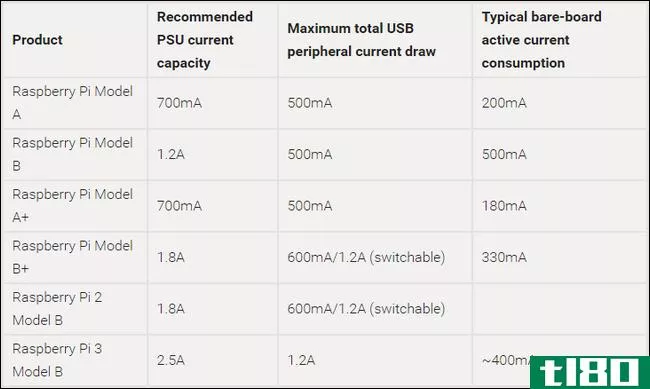
使用低质量或功率不足的充电器是导致系统不稳定问题和Raspberry Pi受挫的首要原因。你可以避免一堆未来的头痛,只要得到一个非常高质量的电源,最好是一个专为Pi设计的,权利的大门。我们推荐CanaKit品牌5V 2.5A电源(10美元)。它是专门为Pi设计的,它可以为最老的到最新的设备提供足够稳定的电源,而且不会像办公室抽屉里的随机**充电器那样给你留下开机问题或损坏数据。
一个箱子:Pi是裸装的;你需要一个合适的箱子来装它。你可以花10-25美元买一个亚克力/塑料的箱子,或者走更有创意的路线,自己**箱子(就像很多人在Pi发布后不久做的那样)。
当你购物时,要注意检查你买的是适合你的型号的箱子。在过去几年中,Raspberry Pi板发生了重大变化,包括某些端口的移动和彻底拆除,这意味着旧的机箱将不适合新的型号。
没有特别挑剔或浮华?来自Pi基金会的价值8美元的树莓皮3是一个很难击败的价值。想要些华丽的吗?天空的极限-亚马逊充满了非常酷的圆周率的情况下,像这个激光切割“贝莱尔”的情况下,看起来像从1950年代的小工艺品。
4GB+SD卡:较旧的Pi单元使用全尺寸SD卡,但PI2和PI3使用microSD卡。Raspberry Pi基金会建议至少使用4GB 4级SD卡。但是,由于现在SD卡很便宜,我们建议对于较旧的Pi至少购买16GB 10级SD卡,对于较新的型号至少购买16GB 10级microSD卡。你可能已经有一张了,但并不是所有的SD卡都能正常工作-从下面的表格中查看elinux.org网站查看Pi的测试工作(和不工作)卡列表。

音频/视频电缆:如果要将Pi连接到支持HDMI的HDTV或更新的计算机显示器,则需要HDMI电缆–所有Pi单元都支持HDMI输出。对于没有HDMI端口的标准计算机显示器的数字视频,您需要一根HDMI到DVI的电缆来传输视频信号,一根3.5毫米的立体声电缆来传输声音(因为在HDMI到DVI的转换过程中,声音会丢失)。
一些PI也有老式电视的模拟输出。如果您正在将旧的Pi连接到模拟电视机,则需要一根RCA电缆播放视频,一根3.5毫米立体声电缆播放声音。你不需要购买一个特定的RCA电缆的任务,你甚至可以使用一个黄,红,白三线你有铺设只是确保匹配的颜色在两端的电缆,当你**它。
如果您需要将较新的Pi单元连接到SD/模拟视频源,则需要购买称为3.5毫米至RCA适配器的适配器电缆或TRRS AV转接电缆。因为这样的电缆是臭名昭著的不符合规格/标准和不工作的设备,你想要的,我们强烈建议只拿起这个廉价和高度审查单位,是众所周知的兼容树莓皮。
以太网电缆或Wi-Fi适配器:网络连接不是Pi的绝对必要条件,但它使更新(和下载)软件变得更加容易,并使您能够访问各种依赖于网络的应用程序。显然,如果你的项目需要连接到你的网络或因特网,你就需要Wi-Fi或以太网。
所有版本的Pi都有一个以太网端口,所以你只需**一根以太网电缆就可以了。如果你想使用Wi-Fi,Pi 3内置Wi-Fi。如果你有一个旧的Pi,你可以买一个微型Wi-Fi适配器与Pi兼容。我们在微型Edimax EW-7811Un适配器方面取得了巨大成功,并在多个版本中使用了它。
鼠标和键盘:即使你的最终目标是构建一个无头文件服务器或其他没有输入外围设备/监视器设备,你仍然需要鼠标和键盘来启动和运行Pi。
任何标准的有线USB键盘和鼠标应该没有任何问题,你的树莓皮工作。不过,这种说法有一个警告:根据USB设计规范,基于USB的键盘和鼠标的功耗应该低于100mAh,但许多型号忽视了这一规范,而且功耗更大。
在旧的Pi单元上,这个额外的抽头是有问题的,因为USB端口是出了名的挑剔。如果你发现你的外设每一个都超过100mAh,你需要使用一个带电源的USB集线器(见下文)。在较新的型号上,这应该不是一个问题,因为USB端口得到了显著的改进,并且单元用户的电源单元更大。
您可能会发现,查看由eLinux.org网站.
带电源的USB集线器(可选):如果您的外围设备不符合规格,或者您需要连接两个以上的设备(如键盘、鼠标和USB Wi-Fi适配器),则您将需要一个带有自己电源的外部USB集线器。
我们用Pi测试了办公室里所有的动力轮毂,从名牌贝尔金动力轮毂到无名轮毂,没有任何问题。也就是说,我们建议您对照前面提到的eLinux外围设备列表的hub部分检查您现有的hub或潜在的购买。
如何在raspberry pi上安装操作系统
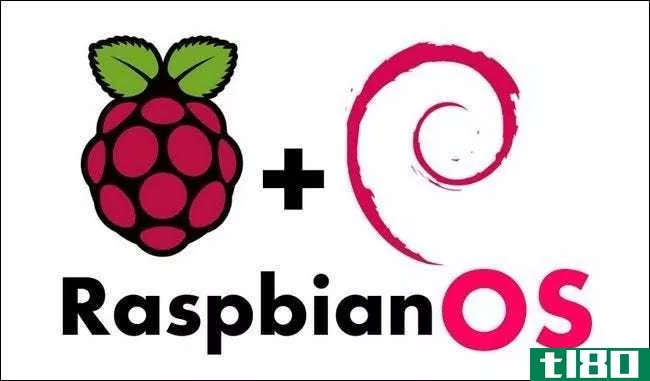
既然我们已经装配了所有必需的硬件,Pi和外围设备,现在是时候开始把操作系统加载到Pi上了。无论您在做什么项目,在Pi上安装操作系统通常都遵循相同的过程。
不同于传统的电脑,你有一个BIOS,一个驱动器,支持可移动媒体(如DVD驱动器),和一个硬盘驱动器内的电脑,树莓Pi只是有一个SD读卡器。因此,您不会遵循传统的计算机安装路径,即**引导盘并将操作系统安装到内部存储设备。相反,我们将在传统计算机上准备SD卡,并将其加载到Raspberry Pi中,以便进一步解包/调整。
第一步:选择并下载你的操作系统
如果您正在处理一个特定的项目,您可能已经知道需要下载什么操作系统。如果您只是想修补一下,您可能需要一个用于Pi的通用Linux发行版。虽然有各种各样的Linux发行版可供Pi使用,但我们将在示例中使用的发行版是最受支持和最稳定的:Raspbian,一个为Raspberry Pi优化的Debian Linux版本。
对于这一步,您需要一台带有SD卡读卡器的独立计算机。
首先,从树莓皮基金会拿一份树莓皮开始。Ra**ian有两个版本:“Ra**ian Jessie with Pixel”和“Ra**ian Jessie Lite”。Pixel是Raspberry Pi基金会在2016年秋季发布的新的(非常漂亮的)桌面界面。lite版本没有更需要GPU的像素桌面,并保留了旧的(相当难看的)以前的拉斯比亚桌面系统。除非你有旧的硬件和需要精简版,我们建议你下载“与像素”版\
第二步:将操作系统映像写入sd卡
现在您已经下载了Raspbian,您需要将图像写入SD卡。Etcher是一个为Windows、macOS和Linux用户提供的免费程序,它简化了这个过程。
首先,将SD卡**计算机。接下来,启动蚀刻机。
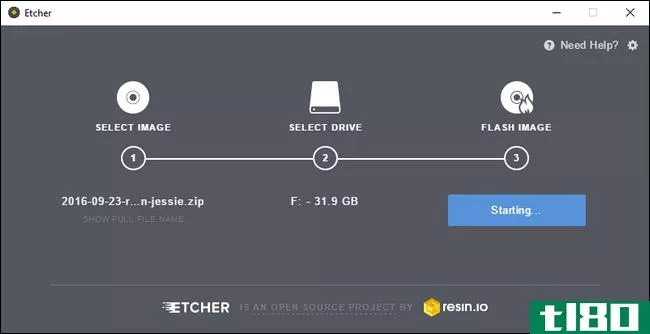
闪烁Raspbian是一个简单的三步过程:
- 在“选择图像”下,将蚀刻器指向您先前下载的Raspbian IMG zip文件。
- 在“选择驱动器”下,从选项列表中选择SD卡。注意,系统驱动器不会显示为选项,但您**的任何外部硬盘驱动器都可能出现。如果您不确定哪个驱动器是哪个驱动器,请拔下要写入的SD卡的所有外部驱动器。
- 最后,点击“Flash!“,您的SD卡将随时准备好使用。
蚀刻机是一个非常精简的程序,使过程容易得多。高级用户可能更喜欢命令行方法,在raspberrypi.org网站对于好奇的macOS和Linux用户。
第三步:把你的sd卡放入pi并启动它
现在,是时候第一次启动Pi了。将所有必要的电缆和外围设备连接到Raspberry Pi,电源电缆除外这包括HDMI或RCA电缆、USB集线器、以太网电缆以及您需要的任何其他设备。
将所有电缆连接到Pi及其各自的目的地后,**SD卡。在SD卡牢固就位后,**microUSB电源线。Pi上没有电源按钮–只要**电源线,它就会开始启动。
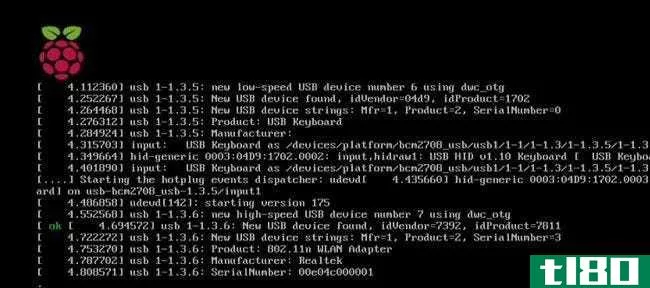
几乎立即,您将看到引导序列快速滚动,类似于上面的视图。但是,如果您正在运行像素版本的Ra**ian Jessie,该视图将很快被简单的屏幕所取代:
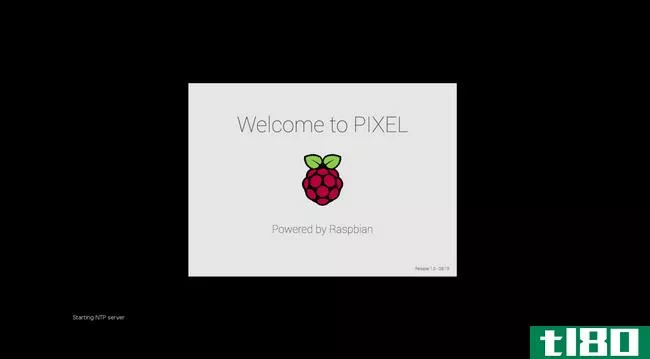
几秒钟后,当引导过程完成时,您将被踢到像素桌面。
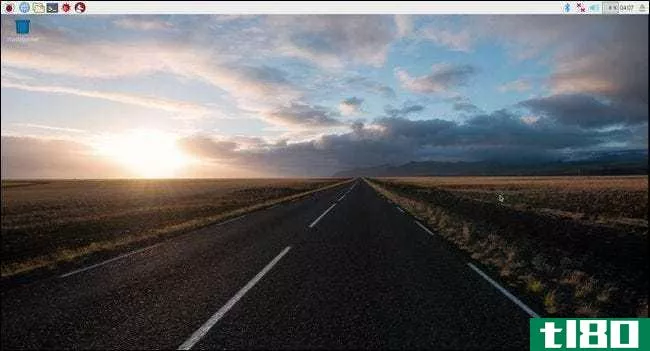
恭喜你,你已经成功地启动了你的Pi第一次。对于那些熟悉Raspberry Pi上的Debian早期版本及其非常简朴的桌面的人来说,你很快就会发现相比之下它看起来有多漂亮。就像我们在21世纪进行计算一样!
接下来,我们将教您如何在Pi上配置Raspbian。
在pi上配置raspbian
现在您已经开始运行了,现在是配置网络、更新软件以及准备在项目中使用Raspbian的时候了。
连接到wi-fi
如果您通过以太网连接到家庭网络,请跳到下一节“测试网络”。如果需要配置无线连接,请查找屏幕右上角的网络图标并单击它:
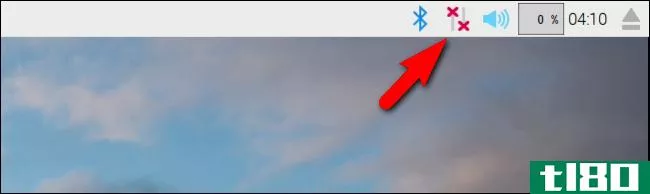
从下拉菜单中选择要连接的无线网络。
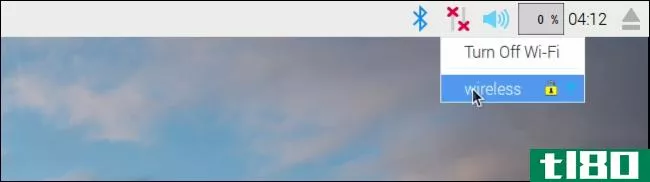
在弹出框中输入Wi-Fi密码,然后确认网络图标从“无连接”图标更改为Wi-Fi图标。
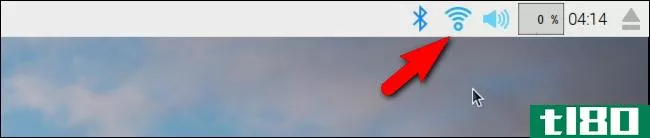
是时候通过确认我们可以连接到web来再次检查网络连接了。
测试网络
现在您已经配置了Wi-Fi连接(或者因为您使用的是以太网而直接跳到本节),现在是时候测试您的连接了。有什么比启动浏览器访问How to Geek更好的测试连接的方法吗?
在桌面上,单击左上角的Raspberry Pi菜单图标,然后导航到Internet>Chromium Web Browser。
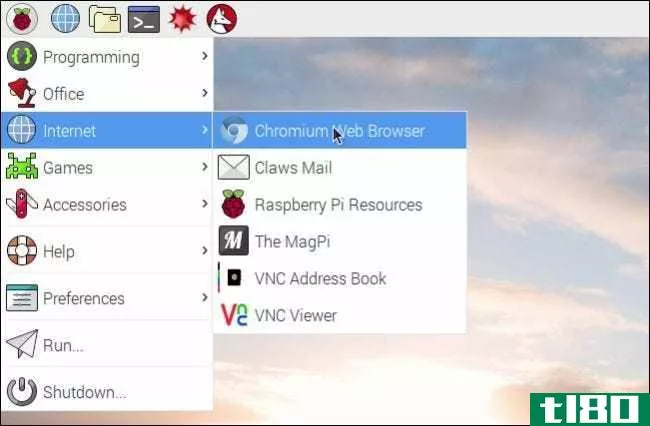
点击Chromium启动,然后输入www.tl80.cn:
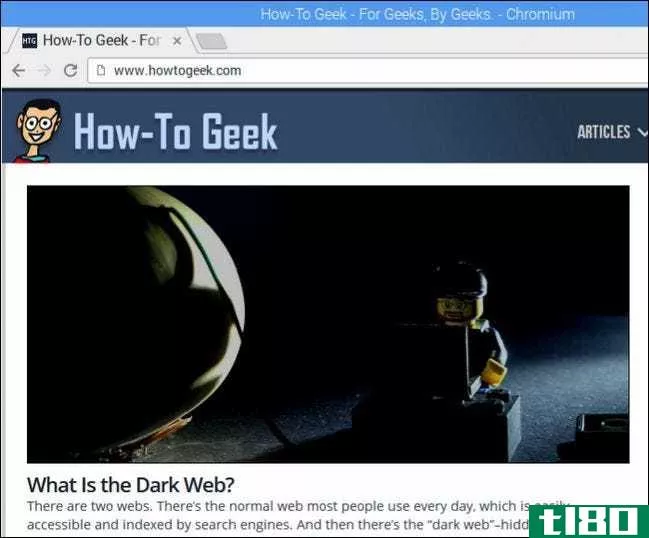
成功!我们不仅有网络连接,而且如何让极客在轻量级Pi上看起来和在成熟的桌面上一样好。这可能是你第一次对你的新微型计算机的能力感到惊讶和高兴。
更新软件
在你开始挖掘你的Pi之前,做一个基本的软件更新是个好主意。我们已经建立了网络,测试了连接,现在是进行全系统软件更新的最佳时机。
尽管Pi和Pixel的界面与旧桌面相比非常漂亮,但你仍然需要时不时地在终端上弄脏你的手,而更新就是其中之一。点击屏幕左上角的终端图标启动终端。
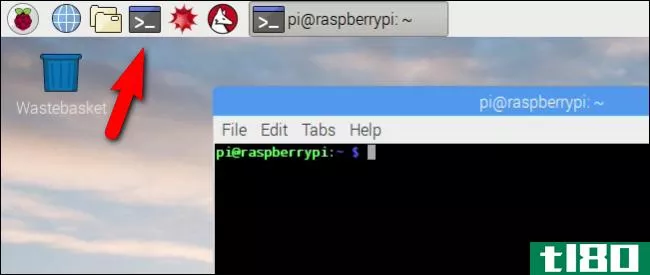
在终端输入以下命令:
sudo apt-get update && sudo apt-get upgrade此组合命令指示Raspbian搜索可用的软件存储库以获取系统和软件更新和升级。当发现任何此类更新时,系统将提示您使用Y和N键批准或不批准更改。
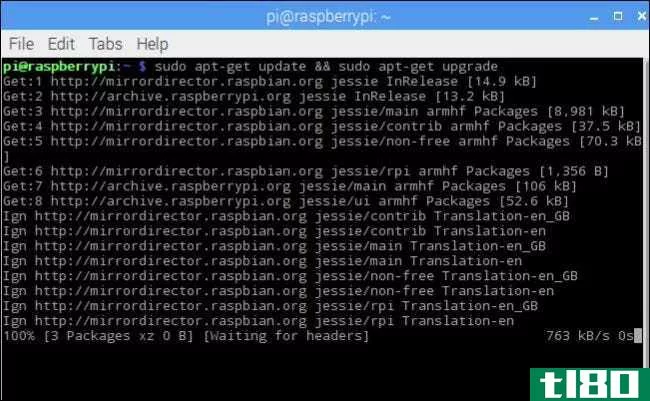
除非你有一个令人信服的理由跳过一个更新(在游戏的这一点上我们没有),只要按Y键确认所有的变化,因为他们出现。即使在一个全新的安装,你使用的最新图像从树莓Pi基金会,预计杀死一个良好的20-30分钟,因为Ra**ian搅动通过相关的更新。
额外的树莓皮资源和项目

多年来,自从我们编写了Raspberry Pi指南的原始版本以来,我们一直在使用Raspberry Pi作为数十个项目的基础。在任何给定的时间,我们通常至少有六个Pi单元在运行。你可以在How-To-Geek-Raspberry-Pi文档中搜索完整的运行过程,但是这里有一些我们最喜欢的项目。
简单地说,通过将Pi转变为满足本地和流媒体需求的媒体中心,我们已经从Pi中获得了最大的收益。我们整个房子里的每台电视(包括客房!)上面有个圆周率。
想在客厅的电视上而不是在办公桌上玩你的台式电脑可以处理的结实的视频游戏吗?你也可以通过把一个Pi卷到一个蒸汽机里来实现。需要一个更实际的项目吗?您可以将一个Pi和一个外部硬盘驱动器变成一个网络备份站,以满足您所有的本地文件备份需要。
但事实上,这只是冰山一角,我们相信你会找到大量的想法,无论是在HTG档案和搜索网页。
如果你想进一步阅读,这里有一些与树莓皮有关的优秀链接:
- 官方的Raspbian文档:从调整配置.txt要安装媒体播放器,Raspbian的用户文档是一个方便的参考。
- 官方的树莓皮博客:如果你保持对其他树莓皮相关的眼睛,保持对官方博客的眼睛。他们不断地发布最新的Pi发展,有趣的项目Pi球迷已经发送,和其他件感兴趣的Pi爱好者。当你在浏览博客的时候,别忘了在官方论坛停一下。
- MagPi:非官方的树莓皮杂志:MapPi是一个免费的,为皮爱好者抛光的电子杂志,每年出版八次。
- Raspberry Pi磁盘映像:尝试Raspberry Pi发行版非常简单,只需抓取另一张便宜的SD卡,然后用一个新映像加载它。Raspberry Pi Disk Images是当前Pi友好的Linux和Android发行版的方便索引。
- eLinux.org网站的已验证外围设备列表:虽然我们在教程的前面提到过这个,但值得再次提及。如果你想弄清楚为什么一个现有的硬件不能与Pi一起工作,或者想确认一个你正在看的硬件可能与Pi一起工作,这是一个非常宝贵的资源。
有一个树莓皮项目分享?有一个Pi导向的教程的要求?给我们发邮件[email protected]或者在评论中发表意见。
- 发表于 2021-04-08 21:55
- 阅读 ( 183 )
- 分类:互联网
你可能感兴趣的文章
10+礼物的想法谁拥有一个树莓皮
... 如果你不熟悉这个设备,我们已经回答了关于树莓皮最常见的问题。你最需要知道的是,如果你爱的人有一个圆周率,他们会想修补它。 ...
- 发布于 2021-03-12 08:25
- 阅读 ( 288 )
树莓皮:非官方教程
... 在这本指南中,你会发现所有你需要知道的关于Raspberry Pi计算机的知识,它的背景,用途,系统规格,它运行的软件和它的惊人能力。 ...
- 发布于 2021-03-13 15:59
- 阅读 ( 289 )
皮:最后的边疆(是关于星星和其他东西的,明白吗?)
... 我们关于如何在不访问家庭网络的情况下通过SSH将Pi连接到笔记本电脑的技巧将在这里证明是有用的。否则,您只需在家里设置延时脚本,然后出发。在编译延时时,只需忽略...
- 发布于 2021-03-15 04:27
- 阅读 ( 168 )
arduino vs raspberry pi:哪台是你的迷你电脑?
...供电——这是各种有趣项目所需要的共同决定。你听说过关于树莓皮和阿杜伊诺的好消息,但是你不能决定哪一个适合你。哪一个是最有用的,一旦你拆卸了安全摄像头感谢与邻居的事件?你可以用哪一个放电影?别担心,我们...
- 发布于 2021-03-15 06:18
- 阅读 ( 293 )
如何建立一个树莓皮游戏男孩和哪里买一个工具包
... 你可能会意识到一些关于复古游戏的困惑,特别是关于ROM的收购。这些基本上都是来自经典系统的盒式磁带、磁带、磁盘和其他游戏介质的磁盘映像。问题是,如果你没有原始版本,你就不能...
- 发布于 2021-03-19 13:29
- 阅读 ( 265 )
关于复古游戏你需要知道的一切
你已经注意到了复古游戏的爆炸性增长——但这是怎么回事?为什么复古控制台被重新发布,往往在较小的形式因素?复古t恤、游戏、Xbox One和PS4系列,甚至新的按需复古游戏服务Antstream。。。复古游戏无处不在。 ...
- 发布于 2021-03-20 03:13
- 阅读 ( 225 )
如何用树莓圆周率直播youtube
...随后的屏幕中,为live提要填写所需的详细信息。这将是关于提要主题的信息和标题,您应该在“基本信息”下添加标题。您还可以设置流的隐私级别;它是公共的、未列出的还是私有的? ...
- 发布于 2021-03-20 15:31
- 阅读 ( 211 )
如何用retropie构建一个定制的raspberry-pi-nes或snes-classic仿真器
... 你可以在RetroPie wiki:NES BIOS wiki页面找到关于任天堂娱乐系统BIOS文件的详细信息。 ...
- 发布于 2021-03-23 11:41
- 阅读 ( 326 )